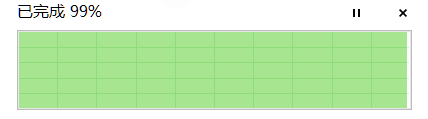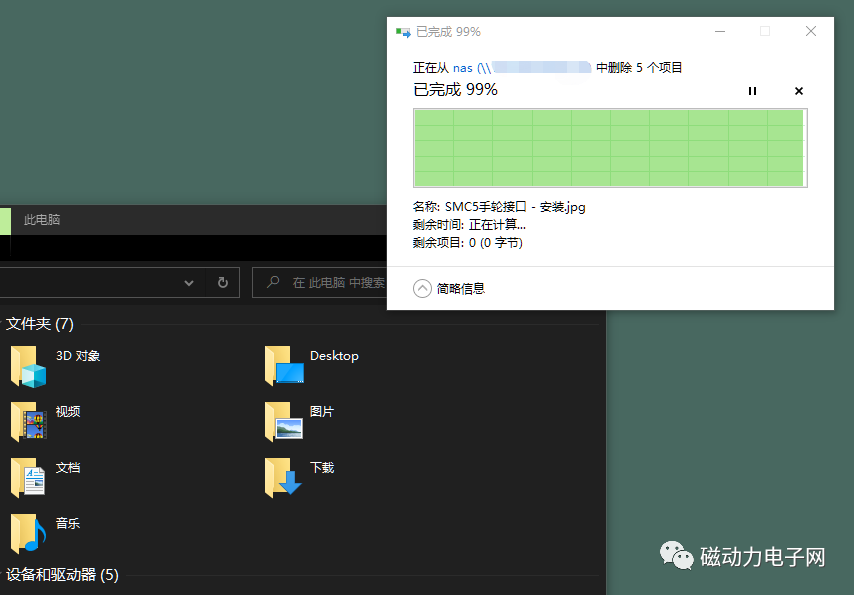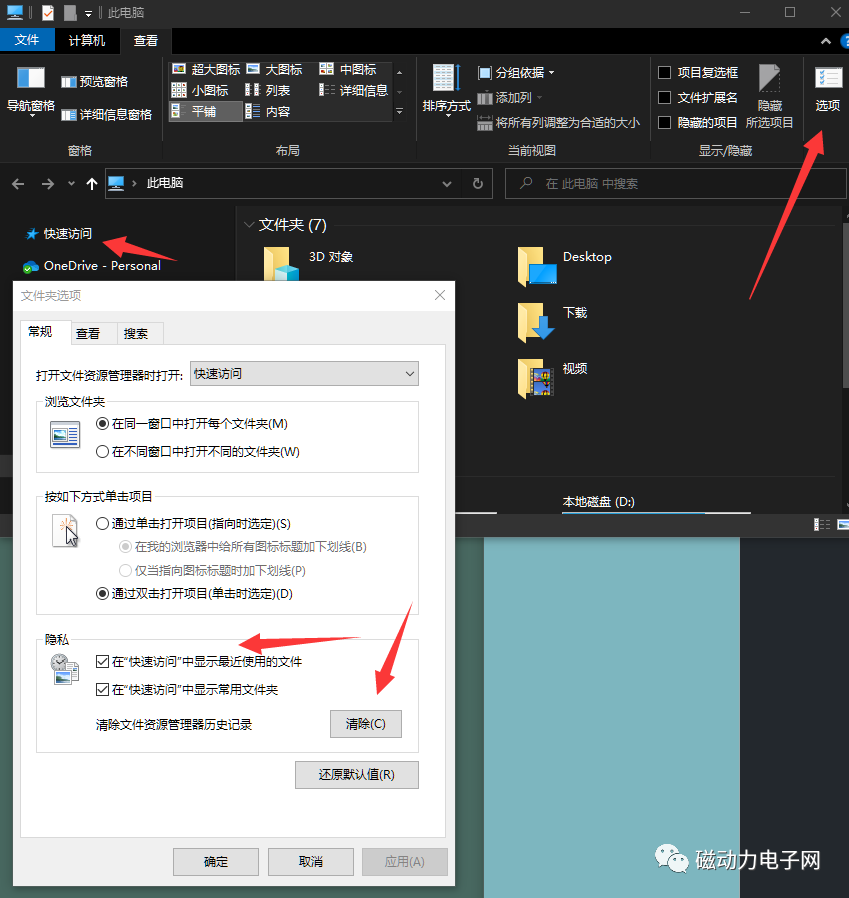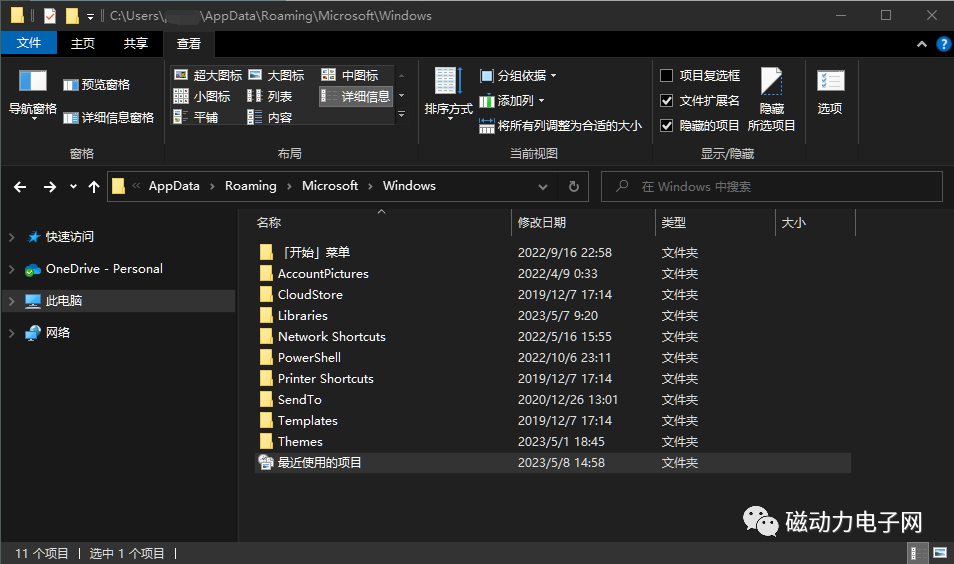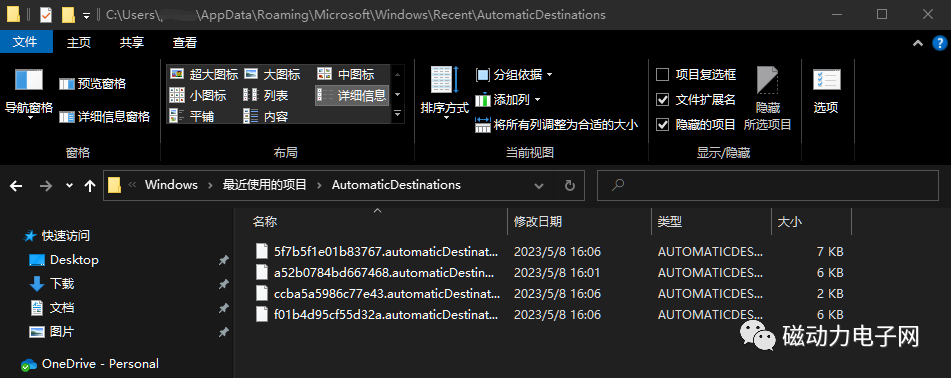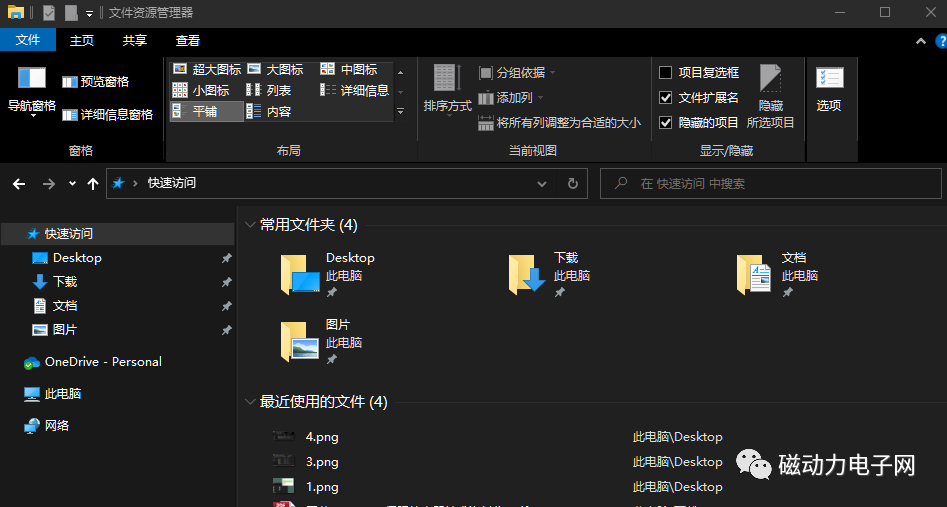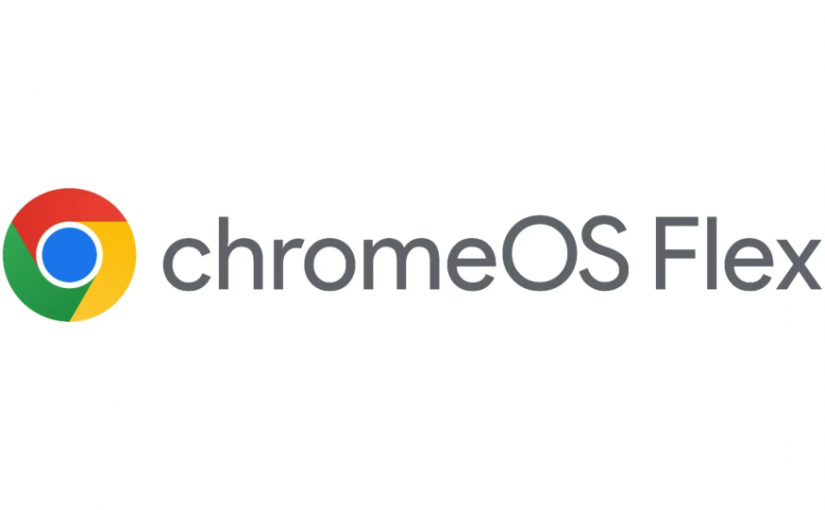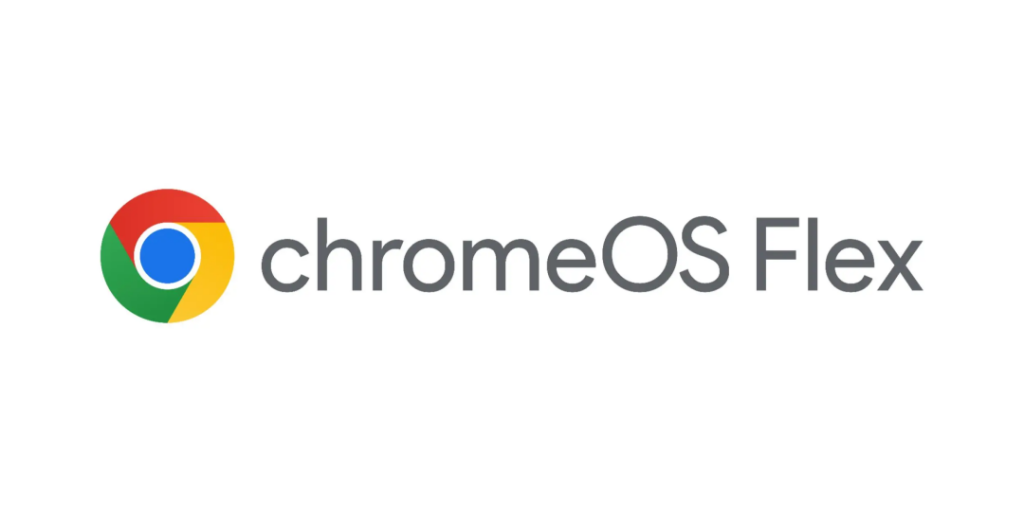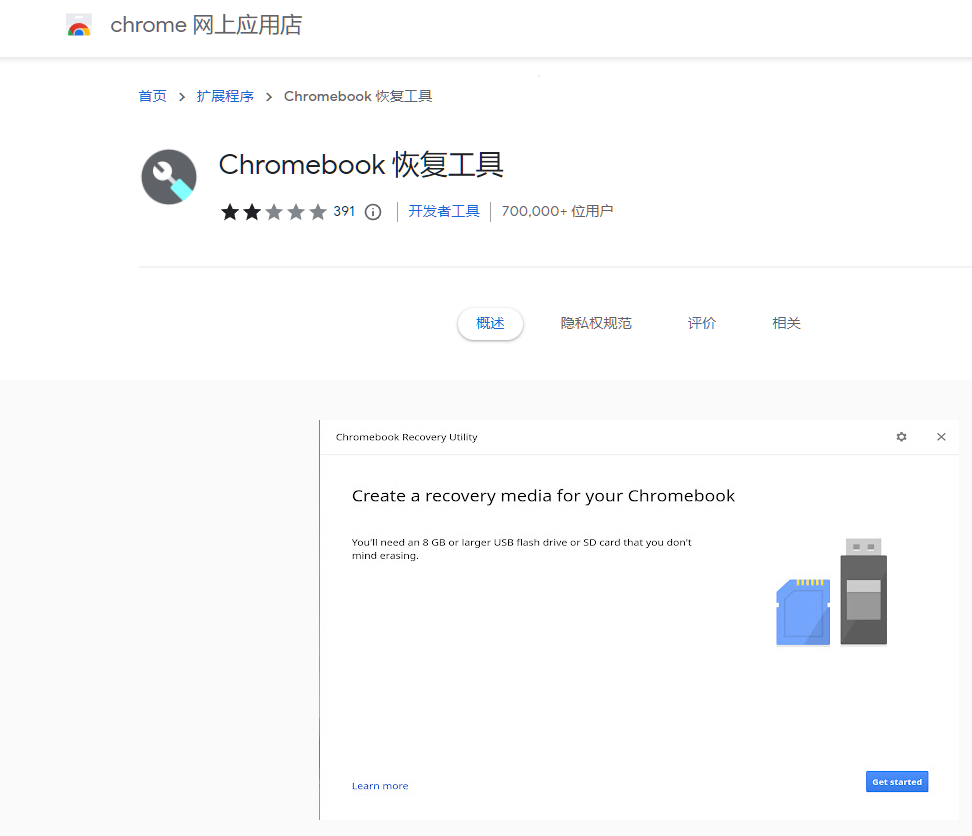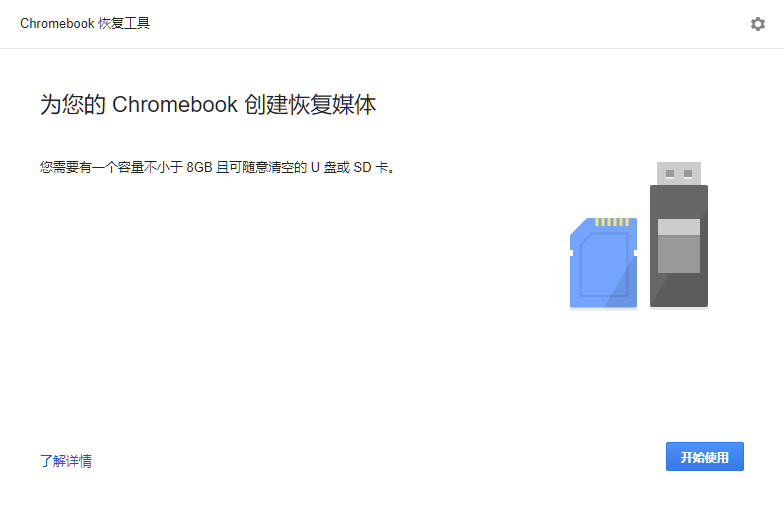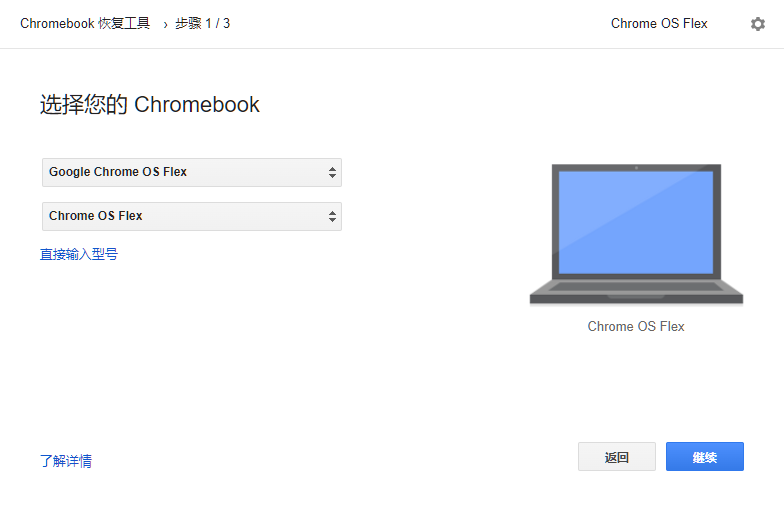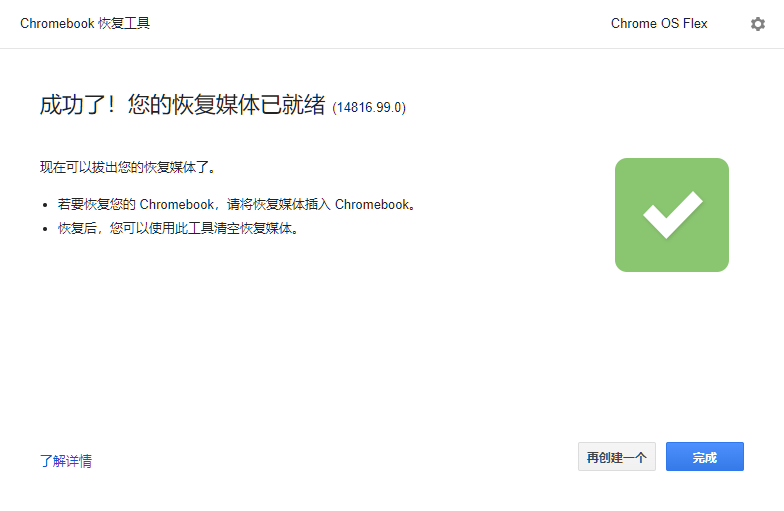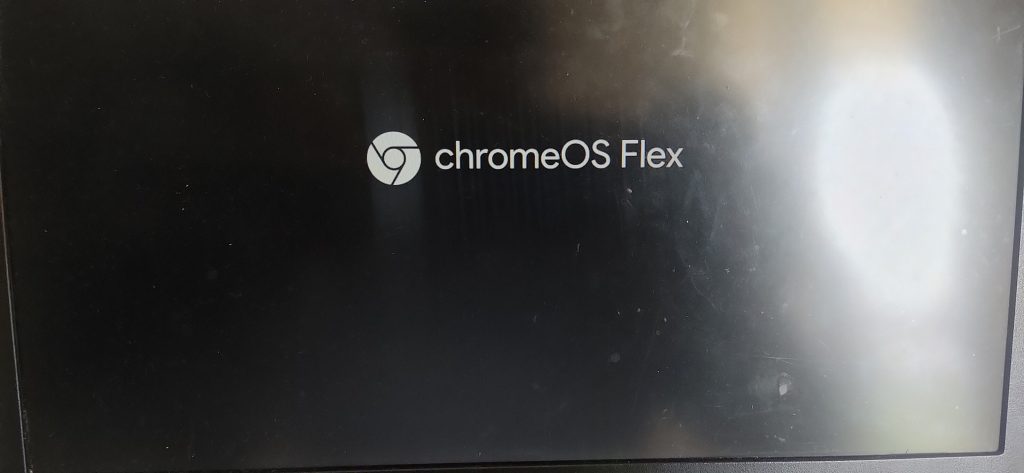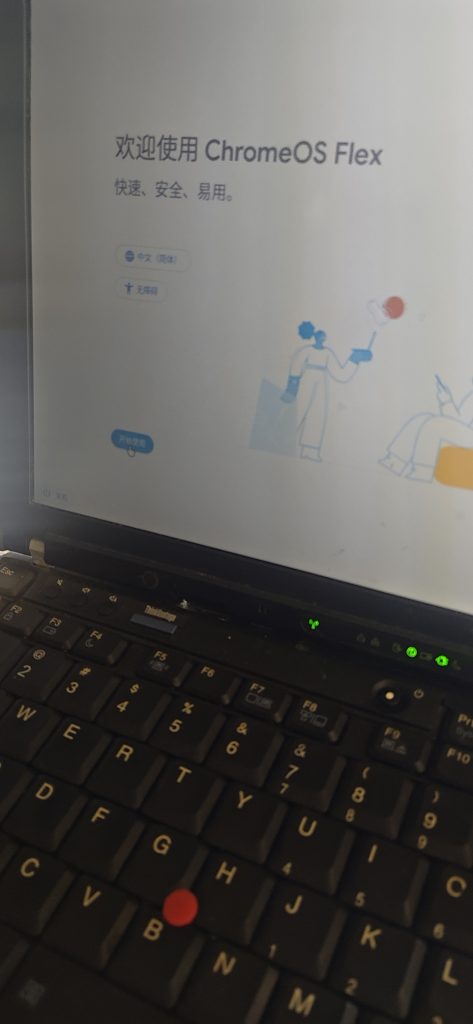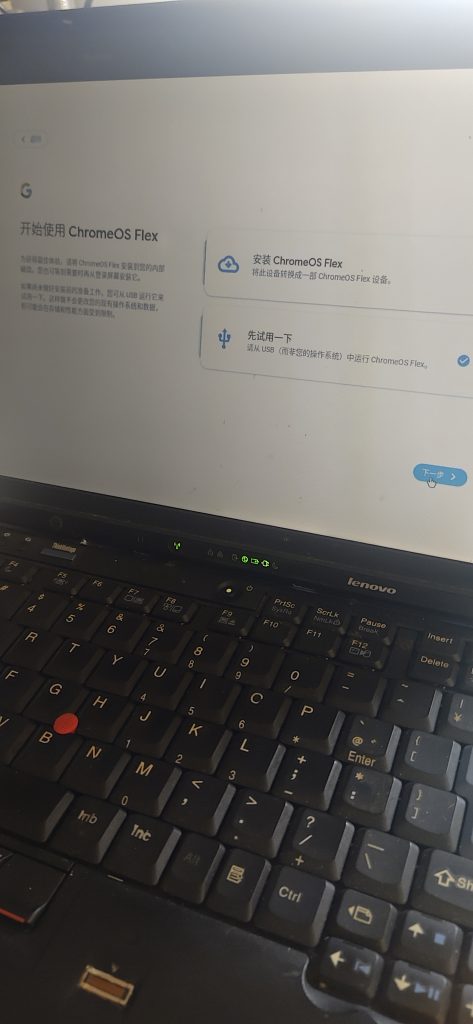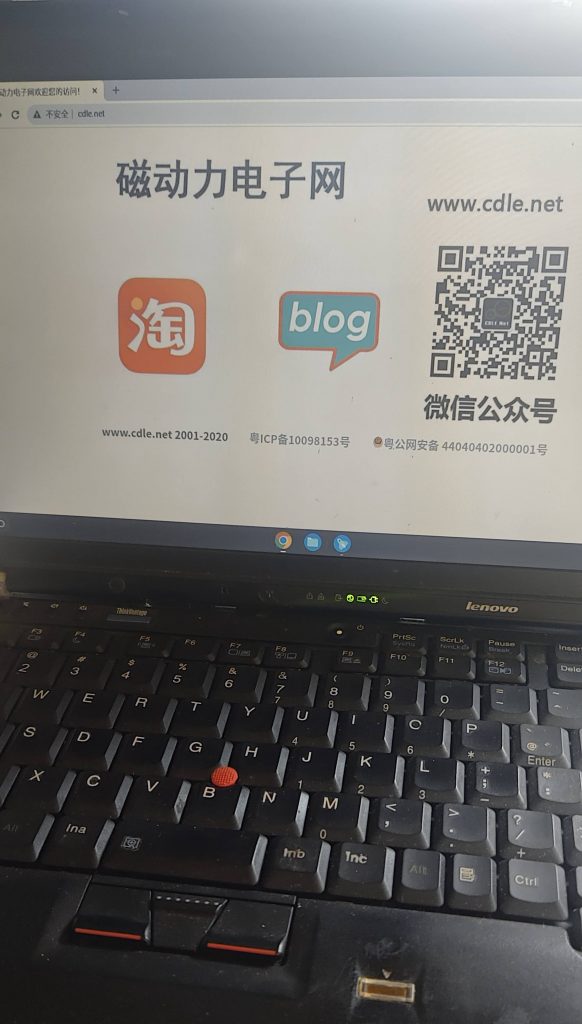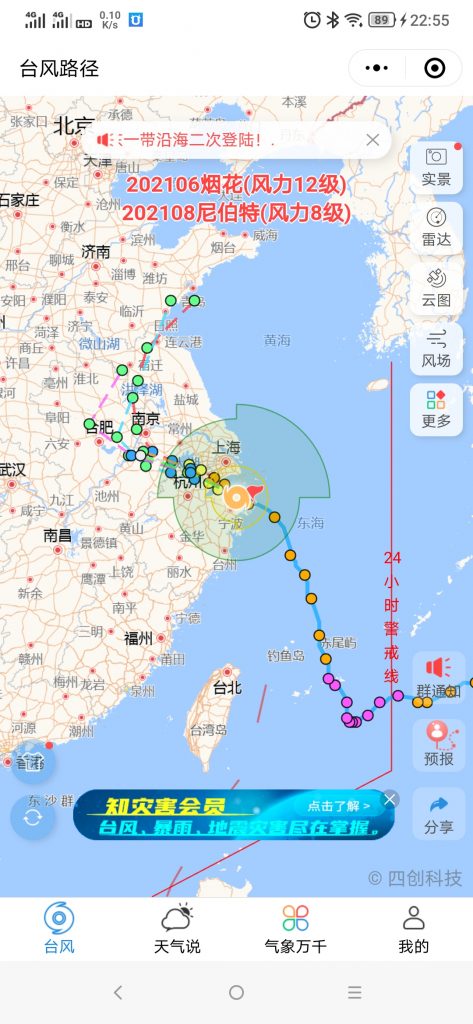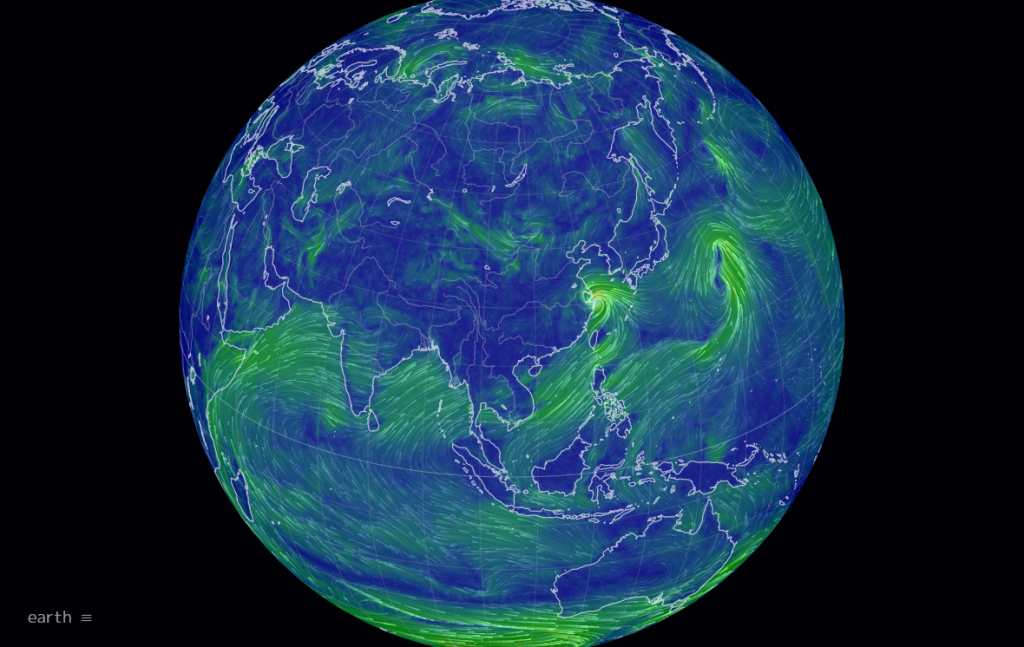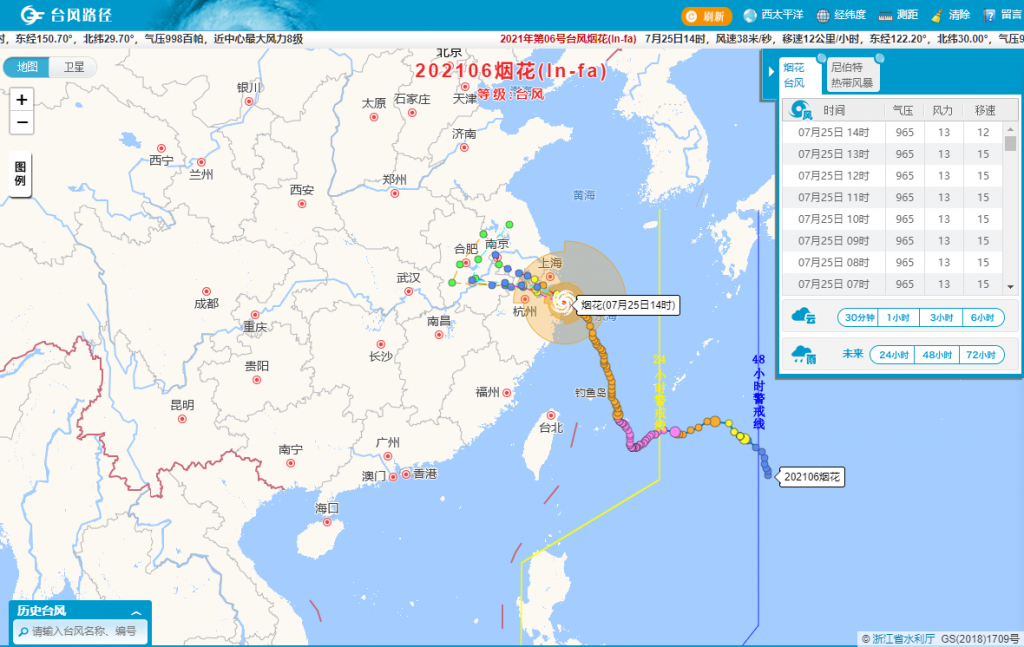chromeOS Flex是Google今年二月份推出的全新操作系统,经过几个月的时间后,在今天推出首个稳定版本,有需要的用户可以安装使用了。
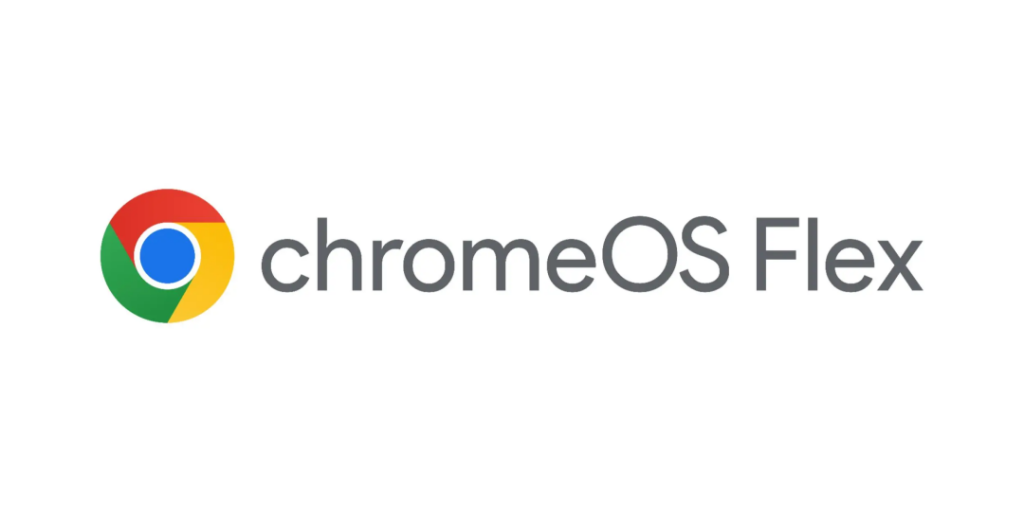
谷歌对chromeOS Flex开发的目的在于减少人们对旧电脑设备的丢弃,延长设备的使用周期。谷歌官方的博客是这样描述的:
全球每年产生 4000 万吨电子垃圾,相当于每秒扔掉 800 台笔记本电脑。将设备升级到 ChromeOS Flex 而不是完全更换它们是减少浪费和防止这一日益严重的问题的有效方法。
chromeOS Flex不同于chromeOS操作系统,它可以运行于基于intel或AMD x86/64架构的兼容设备上,不支持ARM架构。官方给出的最低设备要求如下:
- 架构:Intel 或 AMD x86-64-bit 兼容设备
- 内存:4 GB
- 存储:16 GB
- 可从 USB 启动
- BIOS:完全管理员访问权限
- 处理器和显卡:2010 年以前生产的组件可能会导致体验不佳。注意:英特尔 GMA 500、600、3600 和 3650 显卡硬件不符合 chromeOS Flex 性能标准。
虽然上面给出的配置已经很低了,但实际上硬件配置再低点,有些设备也是可以运行chromeOS Flex。Google对超过400台设备做了认证,意味着大部分设备的音频输入 / 输出、显示、网络、USB、网络摄像头,以及核心组件等都可以正常运行和使用。
chromeOS Flex与chromeOS有很多相似之外,比如用户界面、Chrome浏览器、用户设置云同步等等,但chromeOS Flex缺少对安卓应用支持,系统中也没有谷歌的Play Store。
因为众所周知的原因,使用谷歌系统并不是那么方便顺畅,但是可以利用chromeOS Flex对设备的低要求这一特点,我们可以把旧的设备安装上后,用来做网页浏览、程序开发或别的一些特殊的专用设备,减少浪费,促进环保。甚至不需要安装到设备上,而是直接在U盘上直接启动、运行使用。
下面看看如何安装使用chromeOS Flex。当然你也可以到官方网页上看教程https://chromeenterprise.google/os/chromeosflex/
首先得创建chromeOS Flex的安装U盘,必须在电脑上安装有chrome浏览器,并能访问到“chrome 网上应用店”。
在进入“chrome网上应用店”后,搜索“Chromebook恢复工具”。或直接在chrome浏览器直接进入下面这个网址:https://chrome.google.com/webstore/detail/chromebook-recovery-utili/pocpnlppkickgojjlmhdmidojbmbodfm
下载安装Chrome浏览器扩展程序“Chrombook恢复工具”。
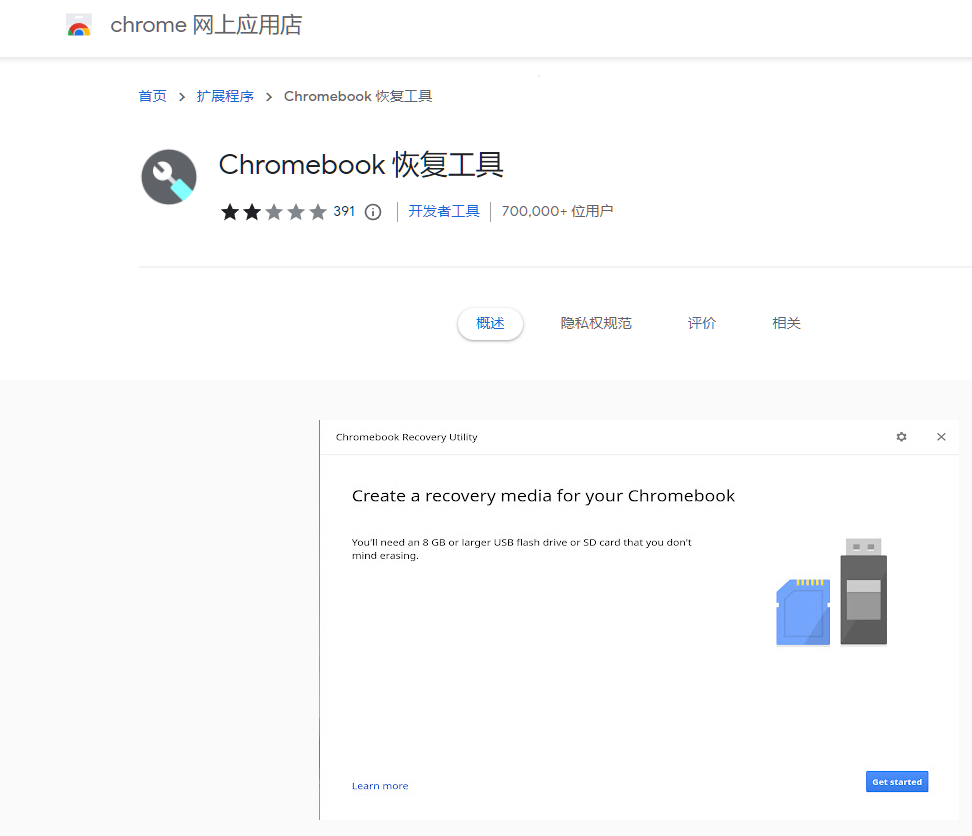
完成后,可以在Chrome浏览器的扩展程序列表中找到”Chromebook恢复工具”并打开运行它。
需要插入一个8G或更大容量的U盘或SD/TF卡,要注意的是程序会清空里面所有的数据。
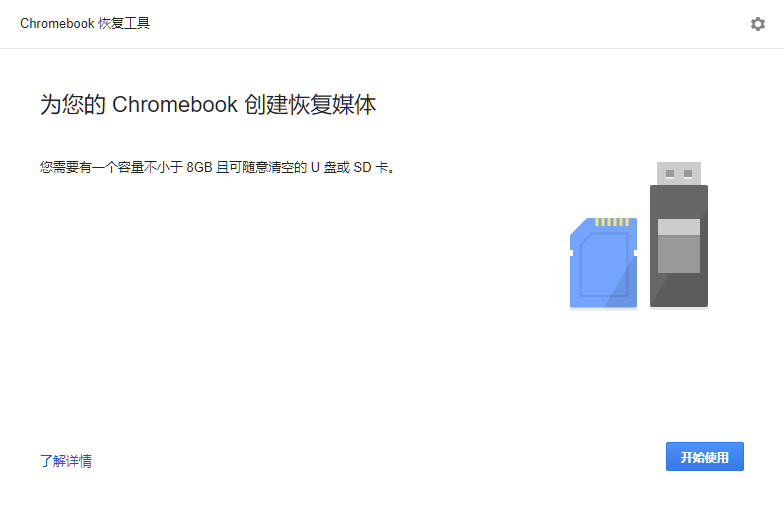
选择好设备和系统型号,选择的是chromeOS Flex。
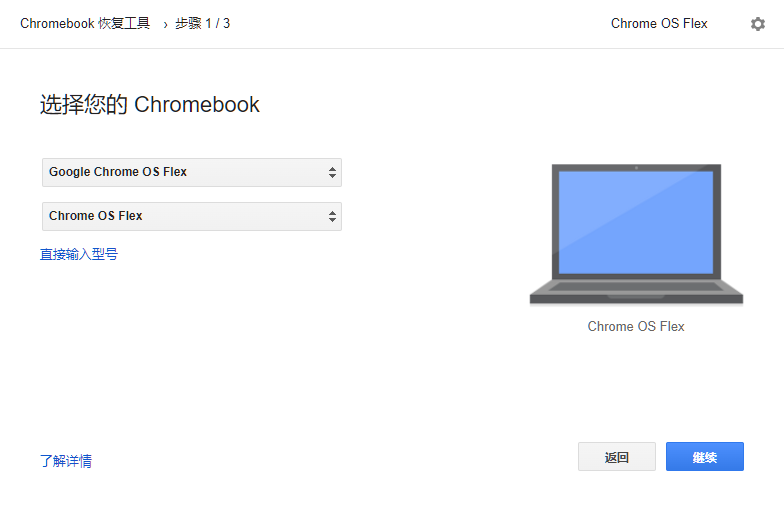
需要等待程序下载并创建好安装映像。

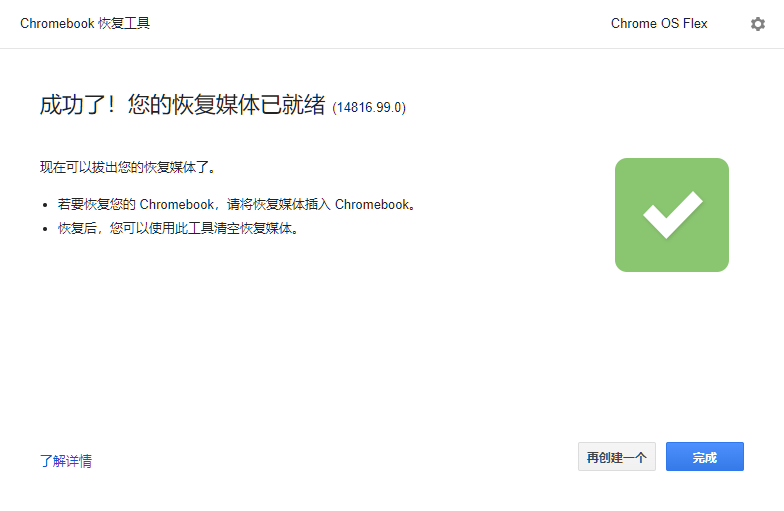
完成后,就可以把U盘插到需要安装或运行的设备上了。记得选择在U盘或SD卡启动。
我用来测试的笔记本是老旧的ThinkPad X200s。Intel Core 2 Duo L9300 1.6G的CPU,4GB内存。
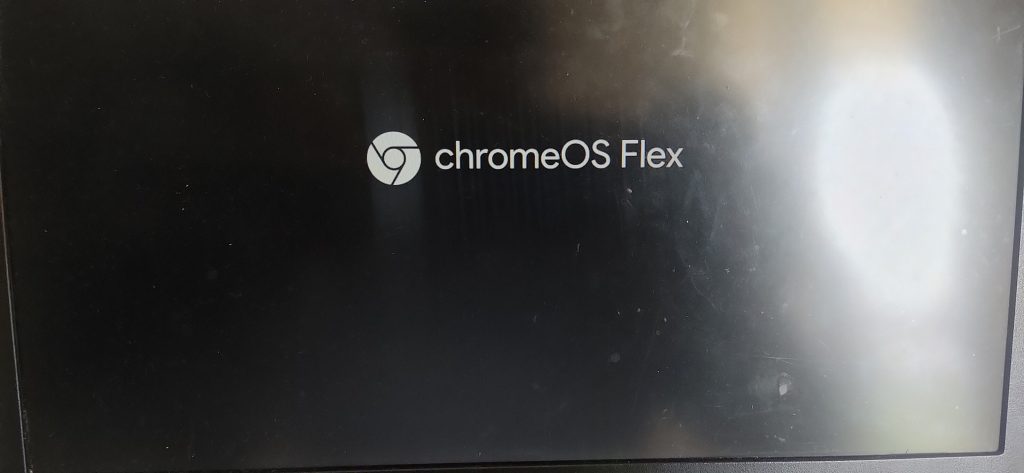
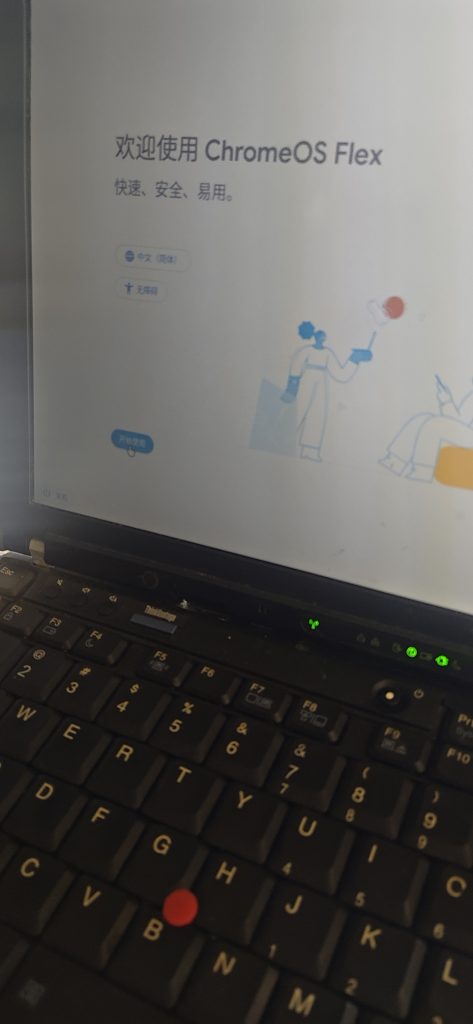
进入系统后,可以选择语言和键盘模式。
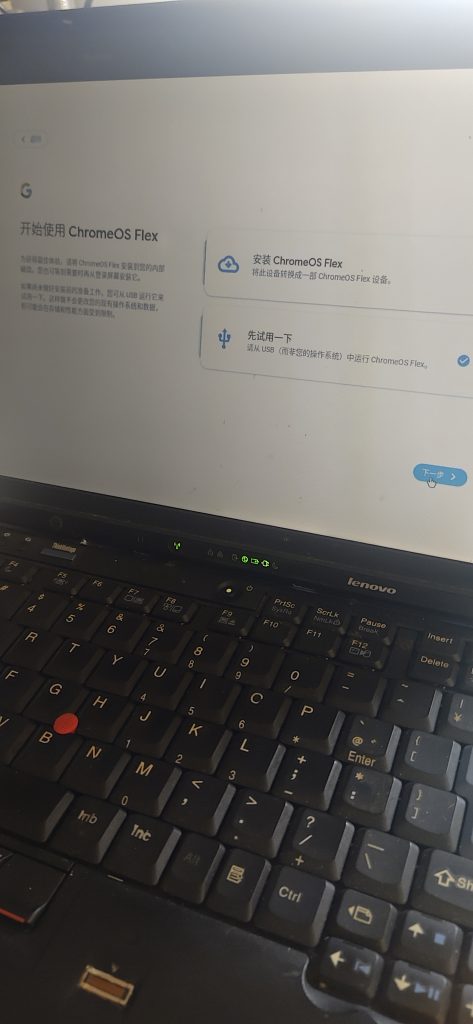
可以选择安装chromeOS Flex,或是直接在U盘上运行。

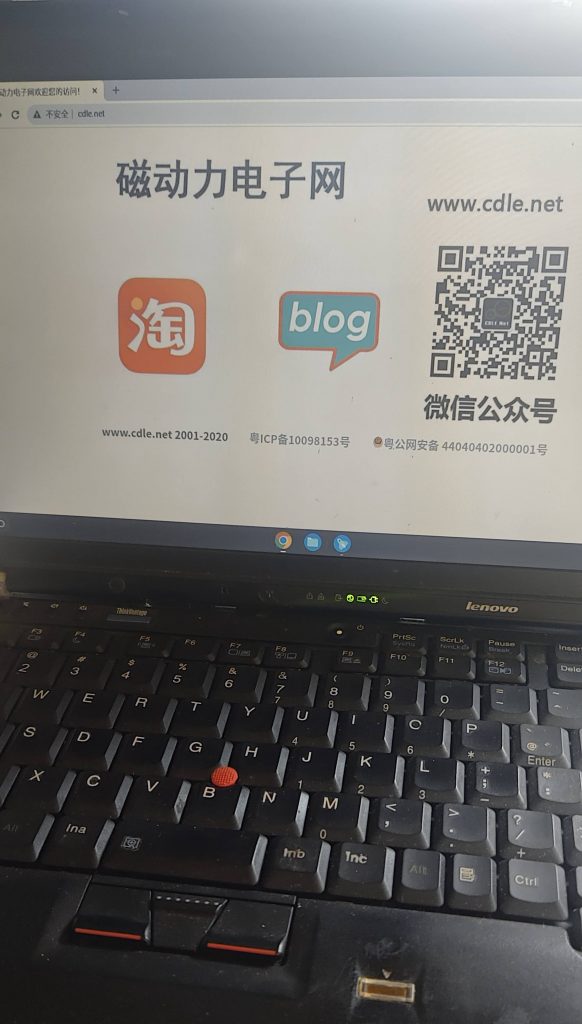
试用了一下,上网站或看视频网站,都是很流畅的。把老旧的设备装上这个系统,做专用的上网本,或者再安装上专用的Linux软件、Chrome插件做专用设备使用,也是不错的选择。
2022.07.16